发布时间:2019-11-04 09: 15: 59
作者:小筱
手机拍照功能的越发强大和不断进步使得拍照成为我们生活不可或缺的一部分,很多人每天都会在朋友圈和空间里发自己出去游玩或者享受美食时的照片,虽然手机拍照功能的日益强大,但是光线等无法操控的因素往往会成为我们照片的一大遗憾,那么我们要怎么处理呢。
相信大部分懂批图的人一般都会用PS来进行P图,今天我给大家介绍的是一个PS修图属性的插件:Alien Skin Exposure X4。
这是一款性价比很高的RAW后期处理软件,可以作为PhotoShop的一款插件进行使用,也可以作为一款单独的软件使用。
今天我给大家介绍的是Alien Skin Exposure X4的覆盖功能。
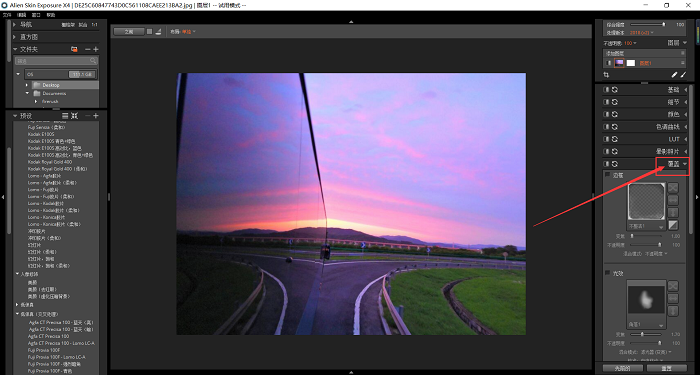
覆盖功能主要是调整图片的边框,光效,纹理。
.png)
下面我将详细地为大家演示如何使用Alien Skin Exposure X4的覆盖功能,也可以轻松使用Alien Skin Exposure X4的覆盖功能做出“老照片”效果。
利用exposure X4覆盖功能进行P图的基本操作如下:
1.首先给图片设置一个边框,点击边框的下拉箭头,把边框的类型展开,然后选择一个自己喜欢的类型。(我在这里选用的是不整洁一。)
.png)
2.然后我们可以点击边框右侧的交叉箭头、左右箭头、上下箭头、翻转亮度对边框进行随机选择相似的边框和对边框进行方向或亮度的翻转。
接着我们对边框的变焦和不透明度进行调整,在混合模式中选择一种合适的模式。(在这里我选用滤光器【变亮】)
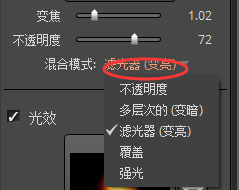
3.紧接着我们就可以调节边框的光效,点击选择一个轻泄露效果。点击下拉箭头,将功能区展开。选择一个合适的效果。(在这里我选择的是蓝色-原始的效果)
.png)
4.同边框一样,调整变焦和不透明度的数值。
5.最后我们调节边框中的纹理,点击下拉箭头,将功能区展开,选择一个合适的效果。(在这里我选择的是芬迪饰面7的效果)选择合适的纹理之后我们适当调节各项数值。
.png)
到这儿操作就算基本完成了。
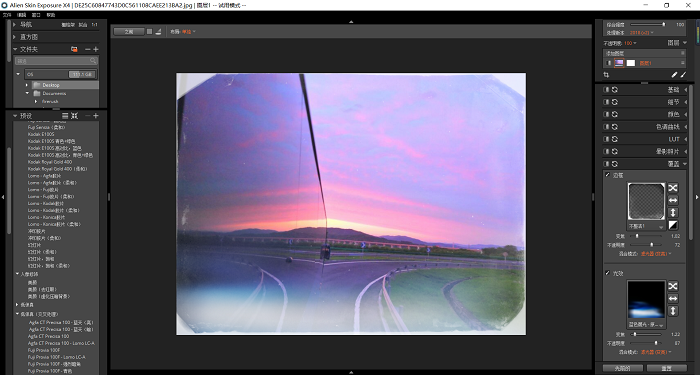
以上就是介绍的Alien Skin Exposure X4的亮点功能-覆盖。经过实践,它不仅可以简单的设置边框,还能对其进行调整,功能非常好用并且操作不是很复杂。
大家要想了解更多的有关Alien Skin Exposure的详情,如Ps滤镜插件exposure的亮点功能——预设,欢迎上exposure中文官网查看。
展开阅读全文
︾